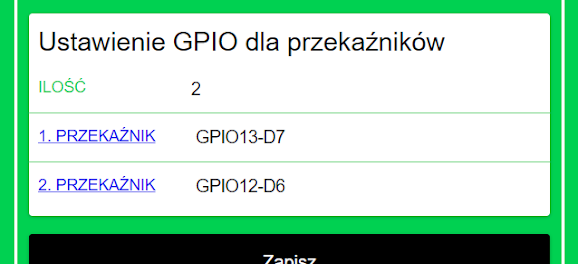Uwaga. Jeśli pierwszy raz konfigurujesz moje moduły to polecam je skonfigurować w warunkach laboratoryjnych na stole podłączając jedynie przewody zasilające fazę i neutralny do czerwonych śrubek. Gdy wszystko skonfigurujesz i moduł dodasz do konta supła przeniesiesz je i podłączysz w miejsce docelowe. Jeśli się pomylisz i będziesz musiał coś przekonfigurować wprowadzając moduł ponownie w tryb konfiguracji zaoszczędzisz sporo czasu bo nie będziesz musiał ponownie rozbierać puszek.
Jeśli chcesz kupić ten moduł możesz to zrobić tutaj. Nabywając go z tego ogłoszenia docenisz moja pracę nad blogiem.
https://www.olx.pl/d/oferta/sterownik-rolet-moze-dzialac-z-supla-zamiennik-zamel-srw-01-CID99-IDM6cPo.html
Podłączenie przewodów:
Przewody podłączamy jak na schemacie poniżej.
- Podłączamy przewody zasilające (śrubki liczymy od góry sterownika rolety):
- Przewód fazowy rozgałęziamy (np WAGO) a następnie podłączamy go do pierwszej czerwonej śrubki, pierwszej oraz trzeciej niebieskiej śrubki.
- Przewód neutralny podłączamy do drugiej czerwonej śrubki oraz bezpośrednio do rolety.
- Do rolety w miejsce wejścia przewodu fazowego podnoszącego roletę do góry podłączamy przewód wychodzący z drugiej niebieskiej śrubki.
- Do rolety w miejsce wejścia przewodu fazowego opuszczającego roletę do dołu podłączamy przewód wychodzący z ostatniej (czwartej) niebieskiej śrubki.
- Do przycisku fizycznego sterującego roletą podłączamy przewody od zacisków śrubowych z prawej strony modułu (małe zielone zaciski) w następujący sposób (zaciski liczymy od góry modułu jak na zdjęciu poniżej):
- Drugi zielony zacisk podłączamy przewodem z przyciskiem który będzie podnosił roletę do góry
- Trzeci zielony zacisk podłączamy przewodem z przyciskiem który będzie opuszczał roletę do dołu
- Pierwszy zielony zacisk podłączamy przewodem ze złączem które pozostało nam na przycisku fizycznym
UWAGA do przycisku nigdzie nie doprowadzamy w żaden sposób zasilania AC 230V) sterowanie odbywa się w bezpieczny niskonapięciowy sposób napięciem 5V DC)
- Podłączamy przewody zasilające (śrubki liczymy od góry sterownika rolety):
- Przewód fazowy rozgałęziamy (np WAGO) a następnie podłączamy go do pierwszej czerwonej śrubki, pierwszej oraz trzeciej niebieskiej śrubki.
- Przewód neutralny podłączamy do drugiej czerwonej śrubki oraz bezpośrednio do rolety.
- Do rolety w miejsce wejścia przewodu fazowego podnoszącego roletę do góry podłączamy przewód wychodzący z drugiej niebieskiej śrubki.
- Do rolety w miejsce wejścia przewodu fazowego opuszczającego roletę do dołu podłączamy przewód wychodzący z ostatniej (czwartej) niebieskiej śrubki.
- Do przycisku fizycznego sterującego roletą podłączamy przewody od zacisków śrubowych z prawej strony modułu (małe zielone zaciski) w następujący sposób (zaciski liczymy od góry modułu jak na zdjęciu poniżej):
- Drugi zielony zacisk podłączamy przewodem z przyciskiem który będzie podnosił roletę do góry
- Trzeci zielony zacisk podłączamy przewodem z przyciskiem który będzie opuszczał roletę do dołu
- Pierwszy zielony zacisk podłączamy przewodem ze złączem które pozostało nam na przycisku fizycznym
Konfiguracja modułu:
Jeżeli masz świeżo skonfigurowane przeze mnie moduły prawdopodobnie są już kompletnie skonfigurowane i twoje zadanie sprowadzi się jedynie do przeklinania kontrolnie tych ustawień a następnie powrotu do pierwszego ekranu i wpisania danych konta SUPLA oraz dostępowych do wifi. Jeżeli sam wgrywałeś nowa wersję oprogramowania i / lub przywróciłeś ustawienia fabryczne klikając w opcję w konfiguracji, to będziesz musiał samodzielnie wprowadzić poniższe ustawienia.
Podłączamy moduł do prądu i wyszukujemy na naszym laptopie siec Wi-Fi o nazwie SUPLA-XXXXXXXXXXX
Podłączamy się do tej sieci zamiast naszego routera i gdy będziemy podłączeni w oknie przeglądarki internetowej wpisujemy adres: 192.168.4.1
Klikamy na Ustawienia urządzenia -> zakładkę przekaźniki i sprawdzamy czy ustawienia które tam się znajdują są zgodne ze zdjęciem poniżej. Jeżeli nie to ustawiamy je w ten sposób.
Jeżeli masz świeżo skonfigurowane przeze mnie moduły prawdopodobnie są już kompletnie skonfigurowane i twoje zadanie sprowadzi się jedynie do przeklinania kontrolnie tych ustawień a następnie powrotu do pierwszego ekranu i wpisania danych konta SUPLA oraz dostępowych do wifi. Jeżeli sam wgrywałeś nowa wersję oprogramowania i / lub przywróciłeś ustawienia fabryczne klikając w opcję w konfiguracji, to będziesz musiał samodzielnie wprowadzić poniższe ustawienia.
Podłączamy moduł do prądu i wyszukujemy na naszym laptopie siec Wi-Fi o nazwie SUPLA-XXXXXXXXXXX
Podłączamy się do tej sieci zamiast naszego routera i gdy będziemy podłączeni w oknie przeglądarki internetowej wpisujemy adres: 192.168.4.1
Klikamy na Ustawienia urządzenia -> zakładkę przekaźniki i sprawdzamy czy ustawienia które tam się znajdują są zgodne ze zdjęciem poniżej. Jeżeli nie to ustawiamy je w ten sposób.
Po skonfigurowaniu GPIO dodatkowo nalezykliknać niebieski napis Przekaźnik z lewej strony obu GPIO i upewnić się że ustawienie "Załączany Stanem" jest ustawione na HIGH.
Klikamy zapisz a następnie na powrót.
- Klikamy na Ustawienia urządzenia -> zakładkę przyciski i sprawdzamy czy ustawienia które tam się znajdują są zgodne ze zdjęciem poniżej. Jeżeli nie to ustawiamy je w ten sposób.
- Klikamy zapisz.

Po skonfigurowaniu GPIO dodatkowo nalezykliknać niebieski napis Przekaźnik z lewej strony obu GPIO i upewnić się że ustawienie "Załączany Stanem" jest ustawione na HIGH.
Klikamy zapisz a następnie na powrót.
- Teraz kliknij na Niebieski link z napisem 1.Przycisk i wprowadź ustawienia jak na obrazku poniżej aby skonfigurować zachowanie się rolety gdy wciskamy przyciski fizyczne.

- Po wprowadzeniu tych ustawień dla przycisku 1 klikamy na przycisk zapisz a następnie powrót. W przycisku nr 2 niczego nie zmieniamy.
- Następnie konfigurujemy wprowadzanie modułu w tryb konfiguracji klikając na przycisk konfiguracja. Ustawiamy je tak jak na zdjęciu.

Jeżeli podłączasz czujnik temperatury to nie włączaj pierwszej opcji "LED" - ustaw ja na wyłączone. Zapobiegnie to irytującemu szybkiemu miganiu diody (za każdym razem gdy dane będą wysyłane z czujnika dioda szubko mrugnie jeśli tego nie wyłączymy).
Jeśli nie masz czujnika zostaw włączone GPIO2-D4 co ułatwi diagnostykę w przypadku gdy cos źle skonfigurujemy.
Klikamy powrót tyle razy aż zostaniemy przeniesieni do strony głównej konfiguracji na której wpisujemy dane pozwalające na podłączenie się naszego modułu do chmury supla:
- Nazwę naszej sieci Wi-Fi
- Hasło do sieci Wi-Fi
- Nazwa pod jaką ma nam się wyświetlać kafelek z dodawanym modułem na stronie SUPLA (nieobowiązkowe ale ułatwiające korzystanie)
- Adres przydzielonego nam przez SUPLĘ (np svr15.supla.org)
- Adres email jaki podaliśmy podczas zakładania konta na SUPLA
- Pole z hasłem i loginem możemy zostawić domyślne o ile nikt niepowołany nie ma dostępu do naszej sieci wifi.
- W Grupie ustawień rolety w pole ilość wpisujemy cyfrę 1

Konfiguracja modułu od strony serwera SUPLA:
- Logujemy się na nasze konto supla.org
- Odnajdujemy kafelek z naszym sterownikiem i klikamy na nim a następnie na szarym kafelku reprezentującym nasza roletę.
- W Pole podpis wpisujemy swoją nazwę która będzie indywidualna dla każdej rolety i pozwoli nam je rozróżniać w aplikacji w telefonie.
- W dwa okienka poniżej wpisujemy całkowity czas otwarcia oraz zamknięcia rolety (musimy go sobie wcześniej zmierzyć)
- Klikamy zapisz zmiany.
- Teraz w telefonie w naszej rolecie dotykamy ikonki całkowitego zamknięcia rolety aby zakończyć kalibrację. Roleta całkowicie nam się opuści.
- Logujemy się na nasze konto supla.org
- Odnajdujemy kafelek z naszym sterownikiem i klikamy na nim a następnie na szarym kafelku reprezentującym nasza roletę.
- W Pole podpis wpisujemy swoją nazwę która będzie indywidualna dla każdej rolety i pozwoli nam je rozróżniać w aplikacji w telefonie.
- W dwa okienka poniżej wpisujemy całkowity czas otwarcia oraz zamknięcia rolety (musimy go sobie wcześniej zmierzyć)
- Klikamy zapisz zmiany.
- Teraz w telefonie w naszej rolecie dotykamy ikonki całkowitego zamknięcia rolety aby zakończyć kalibrację. Roleta całkowicie nam się opuści.